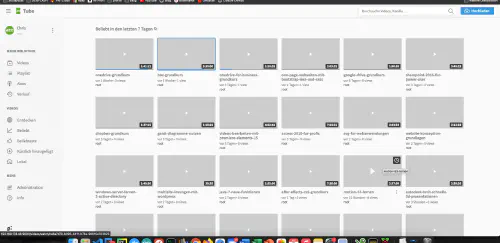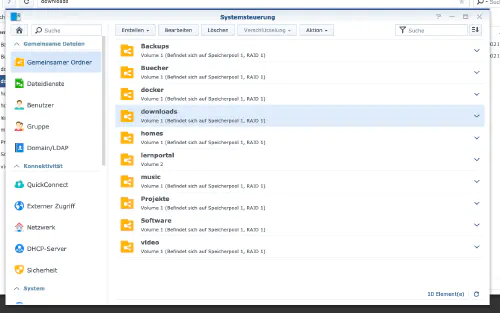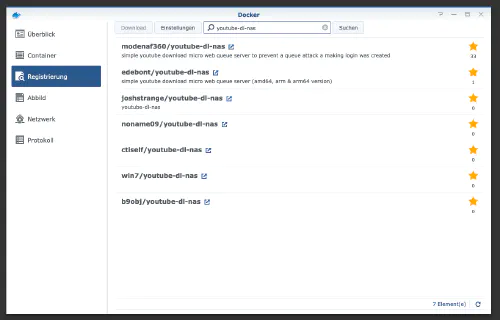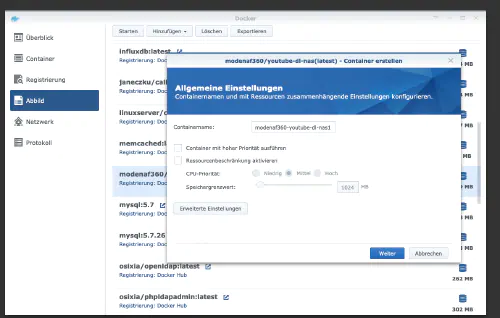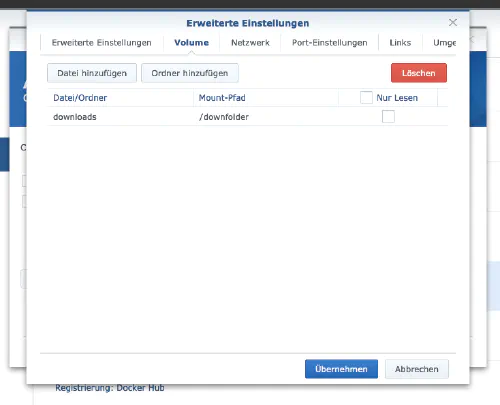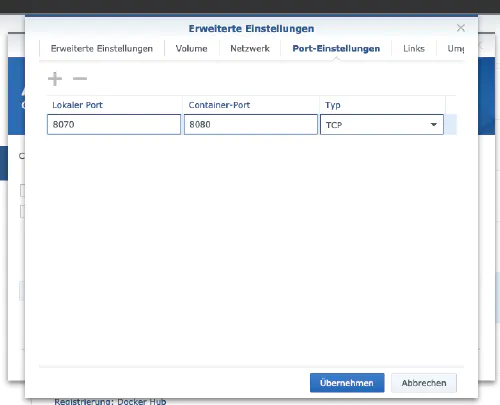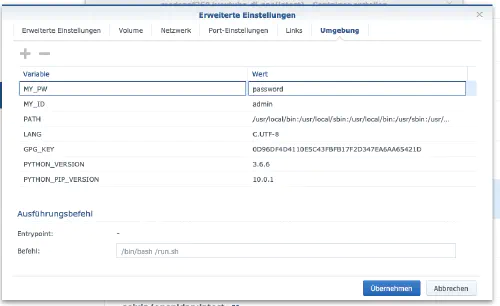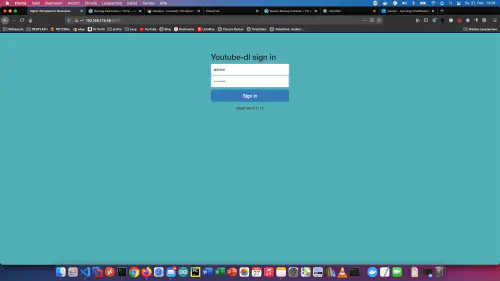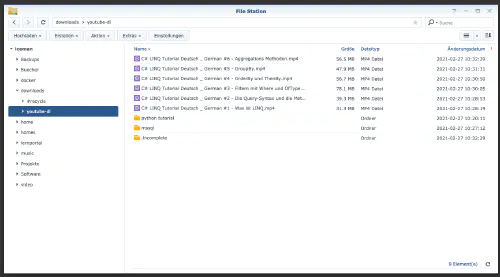Många av mina vänner vet att jag driver en privat videoportal för inlärning på mitt Homelab-nätverk. Jag har sparat videokurser från tidigare medlemskap i lärportalerna och bra Youtube-handledningar för att kunna använda dem offline på min NAS.
Med tiden har jag samlat 8845 videokurser med 282616 enskilda videor. Den totala drifttiden är ungefär 2 år. I den här handledningen visar jag hur du kan säkerhetskopiera bra Youtube-handledningar med en Docker-downloadtjänst för offlinebruk.
Alternativ för yrkesverksamma
Som erfaren Synology-användare kan du naturligtvis logga in med SSH och installera hela installationen via Docker Compose-filen.
version: "2"
services:
youtube-dl:
image: modenaf360/youtube-dl-nas
container_name: youtube-dl
environment:
- MY_ID=admin
- MY_PW=admin
volumes:
- ./YouTube:/downfolder
ports:
- 8080:8080
restart: unless-stopped
Steg 1
Först skapar jag en mapp för nedladdningarna. Jag går till “System Control” -> “Shared Folder” och skapar en ny mapp som heter “Downloads”.
Steg 2: Sök efter Docker-avbildningen
Jag klickar på fliken “Registration” i Synology Docker-fönstret och söker efter “youtube-dl-nas”. Jag väljer Docker-avbildningen “modenaf360/youtube-dl-nas” och klickar sedan på taggen “latest”.
När bilden har laddats ner finns den tillgänglig som en bild. Docker skiljer mellan två tillstånd, container (dynamiskt tillstånd) och image/image (fast tillstånd). Innan vi kan skapa en behållare från avbildningen måste några inställningar göras.
Steg 3: Använd bilden:
Jag dubbelklickar på min youtube-dl-nas-bild.
Sedan klickar jag på “Avancerade inställningar” och aktiverar “Automatisk omstart”. Jag väljer fliken “Volym” och klickar på “Lägg till mapp”. Där skapar jag en ny databasmapp med denna monteringssökväg “/downfolder”.
Jag tilldelar fasta portar för behållaren “Youtube Downloader”. Utan fasta portar kan det vara så att “Youtube Downloader” körs på en annan port efter en omstart.
Slutligen anger jag två miljövariabler. Variabeln “MY_ID” är mitt användarnamn och “MY_PW” är mitt lösenord.
Efter dessa inställningar kan Downloader startas! Därefter kan du ringa upp nedladdaren via Ip-adressen till Synology-disctationen och den tilldelade porten, till exempel http://192.168.21.23:8070 .
För autentisering tar du användarnamnet och lösenordet från MY_ID och MY_PW.
Steg 4: Nu kör vi
Nu kan du ange webbadresser för Youtube-videor och spellistor i fältet “URL” och alla videor hamnar automatiskt i nedladdningsmappen på Synology Disk Station.
Ladda ner mappen: